Python via .NETアプリ内でGroupDocs.Redaction for Python via .NETを使用して、プライベートテキストを削除または隠します。迅速で簡単な削除プロセス。
- Redactorを作成し、Docxファイルをオープンします。
- 必要な削除ルールを設定します。
- 検索するテキストとその置き換え内容を選択します。
- 削除を実行し、新しいファイルを保存します。
Python via .NETアプリ内でGroupDocs.Redaction for Python via .NETを使用して、プライベートテキストを削除または隠します。迅速で簡単な削除プロセス。
import groupdocs.redaction as gr
import groupdocs.redaction.redactions as grr
# DOCXファイル内のテキストを削除する方法
# 削除設定を選択します
# 検索するテキストとその置き換え内容を入力します
repl_opt = grr.ReplacementOptions("[redacted]")
redaction = grr.ExactPhraseRedaction("Text to hide", repl_opt)
# Redactorコンストラクタでファイルを開きます
with gr.Redactor("input.docx") as redactor:
# 変更を適用し、更新されたDOCXファイルを保存します
result = redactor.apply(redaction)
redactor.save()
GroupDocs.Redaction for Python via .NETを使用すると、さまざまなフォーマットで機密テキストを削除またはマスクできます。安心して清潔で安全なファイルを共有します。
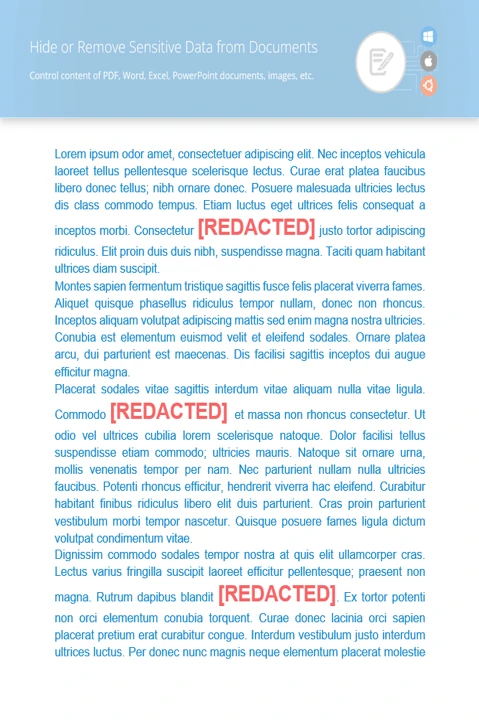
特定の単語やパターンを検索して置き換えます。正規表現とキーワードオプションに対応しています。
画像の領域をオーバーレイまたは非表示にします。色、透明度、サイズを必要に応じて変更します。
著者名、タイムスタンプ、内部ノートなどの隠れた情報を消去します。
import groupdocs.redaction as gr
import groupdocs.redaction.options as gro
import groupdocs.redaction.redactions as grr
# EMAIL正規表現パターンと置き換えテキストを設定します
repl_opt = grr.ReplacementOptions(color)
emailRegex = "[a-zA-Z0-9._%+-]+@[a-zA-Z0-9.-]+\.[a-zA-Z]{2,}"
redaction = grr.RegexRedaction(emailRegex, repl_opt)
# クリーンアップしたいファイルを開きます
with gr.Redactor("source.docx") as redactor:
# 削除設定を適用します
result = redactor.apply(redaction)
# 削除されたドキュメントを保存します
so = gro.SaveOptions()
so.add_suffix = True
so.rasterize_to_pdf = False
result_path = redactor.save(so)

Pythonを使用してDOCXファイルから機密テキストを削除します。個人および業務文書を保護します。